Jak przenieść dane ze starego iPhone'a na nowy iPhone bez iCloud
Autor: Gina Barrow, Ostatnia aktualizacja: 4 grudnia 2019 r
Użytkownicy iOS znają się na tym, że aby przenosić pliki na dowolnym urządzeniu z iOS, muszą korzystać z iTunes lub iCloud. Jednak iCloud wydaje się o wiele mniej miejsca w pamięci, jeśli lubisz zapisywać wiele plików na iPhonie, a przenoszenie plików po otrzymaniu nowego telefonu może być kłopotliwe. Odkryć jak przesyłać dane ze starego iPhone'a na nowy iPhone bez iCloud w tym nowym poście!
Jeśli chodzi o bezpieczeństwo i dedykowaną obsługę, nic nie może pokonać Apple. Być może z tego powodu tak wielu użytkowników nadal decyduje się zachować lojalność wobec tej marki, ponieważ nie muszą się martwić personalizacją i bezpieczeństwem; ale co z migracją danych?
Nie ma znaczenia, czy masz nowy iPhone, czy zamienny, najważniejsze jest to, że możesz przenosić pliki między tymi urządzeniami. Jeśli jesteś jedną z tych osób, które nie korzystają z iCloud, będziesz mieć więcej obaw związanych z przesyłaniem danych.
Krótki przewodnik na temat przesyłania danych ze starego iPhone'a na nowy iPhone bez iCloud
Oto krótki przewodnik na temat przesyłania danych ze starego telefonu iPhone na nowy telefon iPhone w 3 prostych krokach:
- Podłącz stary i nowy iPhone do komputera i uruchom FoneDog Phone Transfer.
- Wybierz wszystkie pliki, które chcesz przenieść ze starego iPhone'a.
- Rozpocznij transfer ze starego iPhone'a na nowy iPhone.
Na szczęście dostępnych jest wiele narzędzi jak przesyłać dane ze starego iPhone'a na nowy iPhone bez iCloud. Dzisiaj omówimy 3 różne sposoby i dowiemy się, który z nich działa najlepiej!
Krótki przewodnik na temat przesyłania danych ze starego iPhone'a na nowy iPhone bez iCloudCzęść 1. Jak przenieść dane ze starego iPhone'a na nowy iPhone bez konieczności korzystania z iCloud lub iTunesCzęść 2. Użyj funkcji migracji iPhone'a, aby przenieść dane na nowy iPhone bez iCloudCzęść 3. Użyj iTunes, aby przenieść dane ze starego iPhone'a na nowy iPhoneCzęść 4. streszczenie
Część 1. Jak przenieść dane ze starego iPhone'a na nowy iPhone bez konieczności korzystania z iCloud lub iTunes
Jeśli nie używasz iCloud jako źródła kopii zapasowej, iTunes będzie następną opcją. Jeśli jednak zdecydujesz się nie korzystać z żadnej z tych funkcji, możesz z pewnością polegać na programach innych firm do przesyłania danych.
Nie jesteś sam; jest wielu użytkowników iOS, którzy nie korzystają z iCloud z powodu jego ograniczeń. Oczywiście zawsze możesz dokonać aktualizacji, gdy potrzebujesz więcej miejsca.
Ci użytkownicy szukają alternatyw iCloud; w rzeczywistości wiele programów innych firm opracowało dedykowane narzędzia tylko do przesyłania danych. Jednym z najbardziej poszukiwanych programów do przesyłania danych jest Przeniesienie telefonu FoneDog.
Jest wyposażony w wiele funkcji umożliwiających migrację plików między urządzeniami z systemem iOS, urządzeniami z Androidem, międzyplatformowymi, takimi jak iOS na Androida (vice versa) i smartfon na PC (vice versa).
Przeniesienie telefonu FoneDog obsługuje także duże pliki, takie jak zdjęcia, muzykę, kontakty, wiadomości i filmy. Są tylko trzy kroki do podjęcia przy użyciu Przeniesienie telefonu FoneDog. Postępuj zgodnie z tym przewodnikiem:
Krok 1. Podłącz stary i nowy iPhone do komputera i uruchom Transfer telefonu
Na komputerze podłącz zarówno stary, jak i nowy iPhone za pomocą kabla USB, a następnie uruchom program. Gdy program rozpozna twoje urządzenia, możesz teraz rozpocząć proces przesyłania danych.
Krok 2. Wybierz wszystkie pliki wymagane do przesłania ze starego iPhone'a
Zostaniesz poproszony o wybranie wszystkich danych, które chcesz przenieść, przechodząc przez każdą z podanych kategorii w menu po lewej stronie. Po prostu zaznacz elementy, które chcesz dołączyć.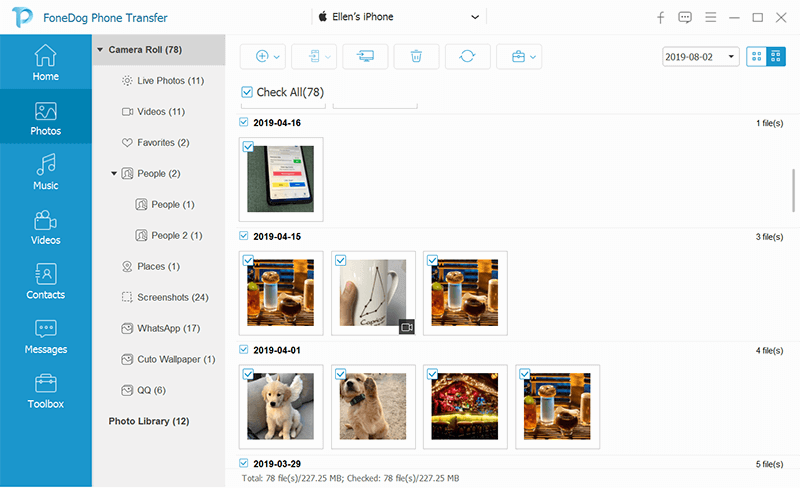
Krok 3. Rozpocznij transfer ze starego iPhone'a na nowy iPhone
Po zaznaczeniu wszystkich danych, które chcesz przenieść ze starego iPhone'a, kliknij ikonę Eksportuj na górnym pasku narzędzi i wybierz nowego iPhone'a z listy.
I gotowe! Musisz tylko poczekać na zakończenie procesu przesyłania.
Część 2. Użyj funkcji migracji iPhone'a, aby przenieść dane na nowy iPhone bez iCloud
Podczas iOS 12.4 pojawiła się nowa funkcja o nazwie iPhone Migration. Ta funkcja wyróżnia przesyłanie danych telefonu bezpośrednio ze starego telefonu na nowy.
Działa najlepiej, jeśli oba urządzenia działają w systemie iOS 12.4 lub nowszym i można to zrobić bezprzewodowo lub przewodowo za pomocą błyskawicznego kabla USB i przejściówki z Lightning na USB 3 kamery.
Oto jak wykonać transfer danych przy użyciu iPhone'a migracji:
- Włącz oba urządzenia i umieść nowy iPhone w pobliżu starego
- Animacja pojawi się na nowym iPhonie. Umieść stare urządzenie nad nowym iPhone'em i upewnij się, że animacja jest wyśrodkowana w wizjerze.
- Poczekaj na wyskakujące okienko z komunikatem „Zakończ na nowym iPhonie”, a zostaniesz poproszony o uwierzytelnienie iPhone'a. Stuknij opcję Uwierzytelnij ręcznie, jeśli nie możesz użyć aparatu starego telefonu
- Wprowadź hasło użyte w starym iPhonie do nowego
- Skonfiguruj Face ID na nowym iPhonie
- Wybierz opcję Przenieś z iPhone'a. To zainicjuje transfer ze starego iPhone'a na nowy
- Trzymaj oba urządzenia blisko siebie i podłącz je do źródła zasilania, dopóki migracja nie zostanie zakończona.
- Po migracji danych ze starego iPhone'a na nowy iPhone, możesz zakończyć konfigurację na nowym urządzeniu
Część 3. Użyj iTunes, aby przenieść dane ze starego iPhone'a na nowy iPhone
Oldschoolową metodą przesyłania danych między urządzeniami iOS jest iTunes. Jest niezawodnym partnerem, odkąd iPhone był na rynku, a także ewoluował, aby nadążać za najnowszymi aktualizacjami oprogramowania.
Jednak jedyną rzeczą w iTunes jest to, że musisz to zrobić przewodowo lub podłączyć do komputera lub Maca i zsynchronizować urządzenie. Niemniej jednak jest darmowy!
Oto kroki, w jaki sposób używać iTunes do przesyłania danych ze starego iPhone'a na nowy iPhone:
Utwórz kopię zapasową starego iPhone'a w iTunes:
- Otwórz iTunes i sprawdź, czy jest najnowsza aktualizacja
- Podłącz stary iPhone do komputera kablem USB i zacznij od utworzenia kopii zapasowej wszystkich danych.
- Przejdź do menu Podsumowanie i kliknij Utwórz kopię zapasową teraz w opcji Kopie zapasowe
- Kliknij przycisk Gotowe po zakończeniu procesu tworzenia kopii zapasowej
Prześlij dane na nowy iPhone:
- Odłącz stary iPhone od komputera i podłącz nowy iPhone
- Przejdź do karty Urządzenie w iTunes i przejdź do menu Podsumowanie
- Kliknij Przywróć kopię zapasową. Jeśli kopia zapasowa została zaszyfrowana, wprowadź ustawione wcześniej hasło
- Poczekaj na zakończenie procesu przywracania
Po przywróceniu całej kopii zapasowej ze starego iPhone'a na nowy możesz kontynuować konfigurowanie nowego urządzenia.
Część 4. streszczenie
Istnieje wiele sposobów jak przesyłać dane ze starego iPhone'a na nowy iPhone bez iCloud i iTunes. Pierwszą opcją jest użycie programów innych firm, takich jak ten, który sugerowaliśmy, Przeniesienie telefonu FoneDog.
W przypadku korzystania z tego oprogramowania wykonanie transferu danych zajmuje tylko 3 kroki. Jeśli jednak chcesz wykonać transfer ręcznie, możesz postępować zgodnie z instrukcjami, jak korzystać z funkcji migracji iPhone'a, która jest teraz dostępna w iOS 12.4 i 13.
Wreszcie, jeśli masz większą wygodę korzystania z iTunes, możesz użyć tego do przesyłania danych. Jakiej metody używałeś do przesyłania danych między starymi a nowymi iPhone'ami?
Zostaw komentarz
Komentarz
Przeniesienie telefonu
Przesyłaj dane z iPhone'a, Androida, iOS i komputera do dowolnego miejsca bez żadnych strat dzięki FoneDog Phone Transfer. Takich jak zdjęcia, wiadomości, kontakty, muzyka itp.
Darmowe pobieranieGorące artykuły
- Jak szybko i łatwo przesyłać filmy wideo do iPhone'a!
- Przewodnik na temat przenoszenia muzyki z Androida na Androida
- Kompletny przewodnik na temat przesyłania danych iPhone'a w 2020 roku
- Jak przenieść z Androida na iPhone'a w 2020 roku?
- Jak przenieść iTunes na Androida [2020 Zaktualizowano]
- 5 Najlepsze oprogramowanie do przesyłania plików w 2020 roku
- Jak przesyłać pliki z komputera na iPada bez iTunes w 2020 r
- Twój przewodnik na temat tworzenia dzwonków na iPhone'a 6 w 2020 roku
/
CIEKAWYDULL
/
PROSTYTRUDNY
Dziękuję Ci! Oto twoje wybory:
Doskonały
Ocena: 4.6 / 5 (na podstawie 81 oceny)
